Tips Pencarian Gmail: 33 Operator Pencarian Untuk Pengguna Cerdas
Diterbitkan: 2023-12-04Jika Anda seperti kebanyakan pengguna Gmail, akun Anda memiliki setidaknya 5.700 pesan di dalamnya. Anda mungkin harus menyimpan email ini untuk pekerjaan atau memilih untuk menyimpannya karena alasan pribadi.
Apa pun pilihan di balik keputusan Anda, semakin banyak email yang menyumbat akun Gmail Anda, semakin sulit melacak pesan yang Anda perlukan. Sebagian besar dari kita menggunakan tab penelusuran Gmail untuk mencari pengirim, penerima, baris subjek, atau kata kunci tertentu dalam email, namun tahukah Anda penelusuran di Gmail lebih dari itu?
Operator pencarian Gmail seperti pencarian standar tetapi menggunakan steroid. Operator pencarian ini memberi tahu Gmail cara melakukan pencarian dan akan menghemat waktu Anda. Anda dapat menggunakan filter pencarian lanjutan ini untuk menemukan frasa atau alamat email yang tepat.
Bagaimana? Kami sangat senang Anda bertanya! Artikel ini akan memberikan tips pencarian Gmail dengan 33 operator yang dapat membuat navigasi email Anda jadi lebih mudah.
Daftar isi
1. Cari Email Tanpa Label
Gmail menggunakan label sebagai bagian dari sistem kategorisasinya sama seperti platform email lainnya menggunakan folder. Meskipun Gmail memungkinkan Anda menambahkan beberapa label per email, apa yang terjadi jika Anda tidak menggunakan label apa pun tetapi masih ingin menemukan pesan?
Maka operator pencarian Gmaillah yang bisa menyelamatkannya.
Operator has:nouserlabels memungkinkan Anda menggali kotak masuk Gmail Anda, mencari semua pesan tak berlabel yang belum Anda hapus. Pertimbangkan untuk memberi label pada pesan agar lebih mudah ditemukan di lain waktu.
2. Cari Email dengan Label
Jika Anda telah memberi label pesan Gmail dengan cermat, gunakan operator has:userlabels . Seperti namanya, istilah pencarian ini akan menampilkan pesan berlabel Anda. Anda dapat mencari berdasarkan label tertentu untuk menghemat waktu Anda.
3. Cari Header ID Pesan
Gmail memiliki ID Pesan, pengidentifikasi khusus yang akan dibuat server email Anda secara otomatis untuk dilacak. ID Pesan terdiri dari string karakter (selalu diacak), stempel waktu, dan nama domain pengirim.
Anda harus mengetahui ID Pesan untuk mencarinya di Gmail. Anda kemudian dapat mengetikkan alamat email orang tersebut setelah titik koma.
Misalnya, jika alamat email orang tersebut memiliki ID Pesan rfc822msgid, Anda dapat mencari sesuai: rfc822msgid:[email protected].
4. Cari Frasa yang Tepat
Daripada mencari frasa tertentu dengan memasukkannya ke dalam bilah pencarian, cobalah pencarian lanjutan melalui operator pencarian Gmail.
Misalnya, yang harus Anda lakukan hanyalah menambahkan frasa dan mengetik + untuk mencari istilah yang tepat.
Jika Anda ingin mencari payung, ketik Gmail +payung dan lihat apa yang muncul.
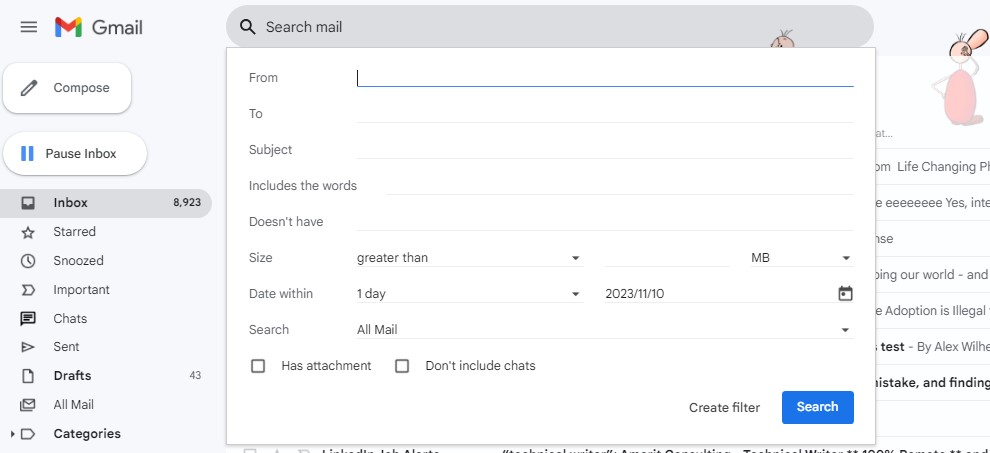
5. Cari Pesan dengan Ukuran Byte Tertentu
Meskipun Anda mungkin tidak melacak pesan email Anda berdasarkan ukuran byte, Gmail melakukannya, dan Gmail dapat menampilkannya kepada Anda berdasarkan ukuran byte melalui pencarian lanjutan.
Jika Anda ingin mencari email dengan ukuran file tertentu, ketik lebih kecil .
Ini contohnya, lebih kecil: 20 juta.
Baca juga: 7 Aturan Gmail Untuk Memangkas Waktu Penanganan Email Anda
6. Cari Pesan yang Melebihi Ukuran Byte Tertentu
Demikian pula, Gmail memungkinkan Anda mencari email dengan byte lebih banyak dengan mengetik lebih besar . Begini cara melakukannya. Ketikkan perintah seperti lebih besar:20M.
7. Cari Pesan Dengan Ukuran Byte Tertentu
Jika Anda melacak ukuran byte email dan hanya ingin melihat email dalam rentang byte tertentu, ketik size: .
Misalnya, ukuran: 200000.
Jangan masukkan koma dalam pencarian Anda.
8. Cari Pesan dalam Kategori Tertentu
Seperti yang telah kita bahas di blog sebelumnya, Gmail memiliki banyak kategori yang digunakan untuk emailnya. Beberapa diantaranya adalah pembelian, reservasi, forum, update, promosi, sosial, dan primer. Anda dapat mencari salah satu kategori ini dengan mengetikkan kategori: .
Berikut ini contohnya. Ketik kategori: reservasi untuk menelusuri reservasi aktif Anda.
9. Cari berdasarkan Pesan Terkirim
Gmail memberi tahu Anda kapan pesan Anda terkirim, jadi fungsi ini tidak terlalu berguna untuk melacaknya. Sebaliknya, ini adalah cara yang lebih cepat untuk menemukan pesan tertentu daripada menjelajahi tab Terkirim.
Ketik dikirim ke: untuk menemukan pesan yang dikirim ke penerima tertentu, seperti dikirim ke: [email protected].
Baca juga: Pembersihan Gmail: Memaksimalkan Kekuatan Kotak Masuk yang Terorganisir
10. Cari Pesan yang Lebih Lama Dari Tanggal Tertentu
Ugh, berburu email lama adalah hal terburuk, terutama jika Anda tidak dapat mengingat dengan pasti dari mana email tersebut berasal. Gmail memiliki operator penelusuran untuk itu, khususnya, lebih tua_daripada .
Ini sangat mudah digunakan. Cukup ketik lebih tua_dari: 01/01/2020 atau tanggal berapa pun yang Anda inginkan.
Gmail menyebutkan tanggal harus diformat sebagai berikut: hari, bulan, dan tahun. Hari dan bulan Anda harus selalu terdiri dari dua digit, jadi ketik 01 untuk bulan Januari atau 04 untuk bulan April.
11. Cari Pesan yang Lebih Baru dari Tanggal Tertentu
Anda juga dapat menggunakan perintah newer_than untuk menemukan email yang lebih baru dari tanggal tertentu. Cara kerjanya sama seperti operasi di atas.
Fakta menarik: Anda dapat mengetik 4d untuk mencari email yang lebih baru atau lebih lama dari empat hari yang lalu dan variasi serupa.
12. Cari Email yang Dikirim Selama Periode Tertentu
Gmail memiliki empat fungsi di sini yang memungkinkan Anda mempersempit pencarian email ke periode tertentu: setelah: , sebelum: , lebih lama: , dan lebih baru: . Masing-masing sangatlah mudah, jadi ketikkan tanggal dengan benar untuk melihat hasil yang Anda cari.
13. Cari Email berdasarkan Penerima CC
CC adalah singkatan dari salinan karbon. Sebagian besar dari kita akan CC pihak penting saat mengirim email profesional. Tahukah Anda bahwa dibandingkan mencari penerima secara langsung, Gmail memungkinkan Anda mencari penerima CC?
Ini adalah operator pencarian Gmail keren lainnya dan sangat mudah digunakan. Yang perlu Anda lakukan hanyalah mengetik cc: .
Anda dapat mencari nama atau alamat email yang telah Anda CC, seperti cc:Bob atau cc:[email protected].

Baca juga: Panduan Tanda Tangan Gmail Untuk Pemula [Dengan Contoh]
14. Cari Email berdasarkan Penerima BCC
BCC adalah kependekan dari blind carbon copy. Anda harus menggunakannya ketika Anda perlu CC lebih dari satu orang, meskipun daftar penerima tidak muncul di email BCC.
Gmail tidak akan memberikan hasil untuk pesan BCC yang diterima, namun Anda dapat mencari penerima lain yang telah Anda kirimi BCC dengan mengetikkan bcc: .
Misalnya, bcc:Bob, atau bcc:[email protected].
15. Cari Email dengan Ikon Pesan dengan Warna Tertentu
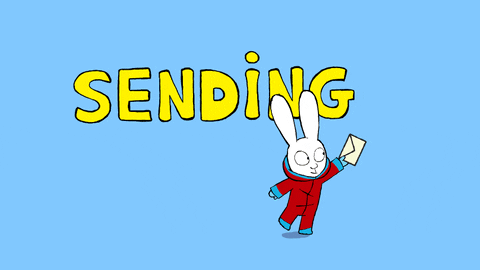
Gmail menggunakan berbagai ikon, seperti bintang. Anda dapat mengatur warna untuk beberapa.
Jika Anda memiliki sistem kode warna untuk ikon Gmail Anda, gunakan operator pencarian untuk mempersempit pesan yang ingin Anda lihat.
Anda dapat mencari warna bintang dengan memasukkan has:purple-star atau has:kuning-bintang . Anda bahkan dapat mencari info warna, seperti has:blue-info .
16. Cari Pesan yang Telah Dibaca
Setelah Anda membaca pesan, mengkategorikannya lagi menjadi rumit kecuali Anda telah membubuhkan label atau ikon pada pesan tersebut. Untungnya, Gmail memiliki operator pencarian untuk tugas ini yang disebut is:read .
17. Cari Pesan yang Belum Dibaca
Pesan yang belum dibaca dapat terpecah di antara pesan-pesan yang sudah dibaca jika Anda membuka pesan kotak masuk secara sporadis. Kelompokkan pesan-pesan Anda yang belum dibaca dan kurangi ukuran kotak masuk Anda dengan memasukkan is:unread .
Baca juga: Pesan Gmail di Luar Kantor Menjadi Mudah [Dengan Templat]
18. Cari Pesan Berbintang
Berbicara tentang sistem bintang Gmail, perbedaan ini melekat pada pesan terpenting Anda. Temukan semuanya sekaligus dengan mengetik is:starred .
19. Cari Pesan yang Ditunda
Apakah Anda lupa bahwa Anda telah menunda alamat email sampai mereka terus mengirimi Anda pesan lanjutan yang menanyakan mengapa mereka belum mendengar kabar dari Anda? Is:snooze akan membantu Anda menemukan semua email yang ditunda.
Fakta menarik: Anda dapat menggabungkan perintah-perintah ini di dalam Gmail. Misalnya, is:read is:snoozed akan menampilkan semua pesan Anda yang telah dibaca dan ditunda. Cobalah!
20. Cari Email Penting
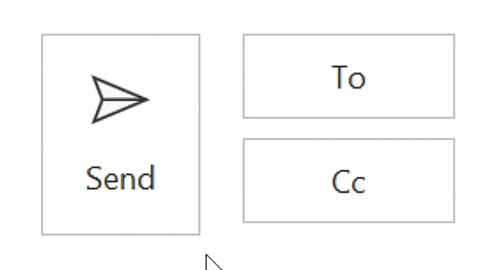
Gmail memiliki dua operasi untuk melacak pesan terpenting Anda. Anda dapat menggunakan fungsi label dengan memasukkan label: important , atau Anda dapat mengetik is:important untuk menemukan apa yang Anda perlukan.
21. Cari Pesan di Semua Folder
Tahukah Anda bahwa Anda tidak perlu memeriksa folder spam atau sampah untuk menemukan email yang tertinggal di sana? Itu benar! Anda dapat mengetikkan : di mana saja untuk melihat email apa pun, menambahkan penerima email atau kata kunci setelahnya, seperti di: di mana saja [email protected].
Baca juga: 21 Integrasi Gmail Untuk Meningkatkan Pengalaman Email Anda
22. Cari Beberapa Istilah Pencarian Secara Bersamaan
Melacak email yang Anda inginkan tidak akan memakan waktu lagi ketika Anda dapat menggabungkan istilah pencarian ke dalam satu pencarian lanjutan Gmail dengan menggunakan tanda kurung.
Misalnya, jika Anda ingin mencari laporan penjualan minggu sebelumnya untuk kuartal keempat, Anda dapat mengetik (laporan penjualan kuartal keempat).
23. Cari Jenis Lampiran File
Gmail bahkan memberi Anda kebebasan untuk mencari berdasarkan jenis lampiran yang Anda kirim dan terima di kotak masuk Anda. Lacak semua jenis lampiran file dengan mengetikkan nama file: , seperti nama file:docx.
24. Cari Nama Lampiran File
Dapatkah Anda mengingat nama lampiran file tertentu, tetapi tidak dapat menemukannya di mana pun di kotak masuk Anda? Masuk ke bilah pencarian Gmail Anda dan gunakan perintah filename: lagi, kali ini tambahkan nama, seperti nama file:salesreportfourthquarter2023.docx.
25. Cari Pesan dari Milis
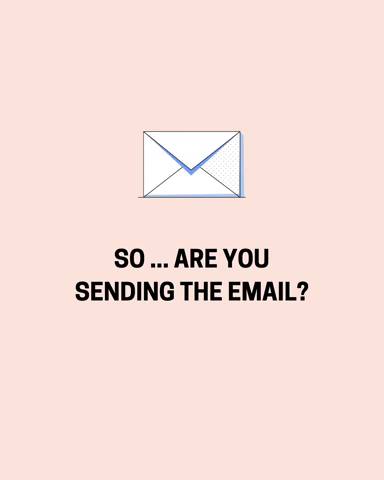
Jika Anda adalah bagian dari beberapa milis, Anda pasti tahu perjuangan mengelola semuanya, belum lagi komunikasi yang dapat muncul dari masing-masing milis. Gmail dapat membantu Anda melacak milis Anda dengan lebih baik menggunakan fungsi list:.
Inilah cara kerja operasi ini: daftar: [email protected].
Baca juga: Pengorganisasian Menjadi Mudah: Belajar Mengekspor Kontak Gmail
26. Cari Pesan dengan Video YouTube
Apakah Anda mengirim banyak video YouTube dan tidak dapat menemukan video yang Anda kirim melalui email ke kolega atau teman Anda? Jika video tersebut tidak ada dalam riwayat Anda dan Anda lupa menyimpan, mengunduh, atau memfavoritkannya, Anda dapat melacaknya di Gmail.
Ketik has:youtube , tambahkan kualifikasi apa pun seperti konten video untuk mempersempit hasil Anda.
27. Cari Pesan yang Memiliki Link atau Lampiran Google
Menggunakan alat Gmail seperti Slide, Spreadsheet, Dokumen, dan Google Drive adalah cara hebat dan seringkali gratis untuk membuat, menyimpan, dan mengirim file dan dokumen. Namun, tautan dan lampiran ini bisa hilang di kotak masuk Gmail yang besar.
Temukan lagi dengan menggunakan has: , seperti has:presentation, has:spreadsheet, has:document, atau has:drive.
28. Mencari Kata yang Berdekatan Satu Sama Lain
Temukan kata-kata yang dekat dengan kata lain di badan email atau baris subjek dengan mengetik AROUND . Jika Anda menghilangkan tanda kutip, Anda memberi tahu Gmail bahwa urutan kata pertama tidak penting. Menggunakan tanda kutip memastikan kata yang Anda ketik pertama kali tetap seperti itu, seperti “anggaran SEKITAR kuartal keempat.”
Baca juga: Mengapa Anda Harus Mencoba Thread Email (Gmail, Outlook, Apple Mail)
29. Hilangkan Kata-kata dalam Pencarian Anda
Membuang kata-kata dari pencarian Gmail Anda sangatlah mudah. Anda cukup mengetikkan tanda minus ( – ), misal penjualan 2023 – kuartal kedua.
30. Cari Pesan dengan Beberapa Istilah yang Cocok
Untuk memunculkan pesan dengan kecocokan beberapa istilah, Anda bisa menggunakan {} atau OR . Begini cara kerjanya: {from:Bob}, ATAU dari:Bob.
31. Cari Baris Subjek
Salah satu fungsi Gmail yang paling keren adalah memungkinkan Anda mencari berdasarkan baris subjek menggunakan subjek: . Misalnya, Anda dapat mencari subjek: laporan penjualan.
32. Pencarian Penerima
Menemukan penerima tertentu yang Anda inginkan dalam Gmail juga sangat mudah dengan memasukkan ke: , misalnya ke:Bob.
33. Cari Pengirim
Terakhir, gunakan operator pencarian Gmail untuk menemukan pengirim dengan mengetik dari: , seperti dari:Bob.
Baca juga: Cara Menghindari Filter Spam Untuk Keterkiriman Email Lebih Baik
Cara Menggunakan Pencarian Lanjutan Gmail
Memasukkan operator Gmail ke dalam penelusuran sehari-hari Anda sangatlah mudah. Berikut langkah-langkahnya.
Langkah 1
Buka Gmail di desktop atau perangkat seluler Anda, misalnya melalui situs web atau aplikasi. Anda tetap dapat menggunakan operator pencarian.
Langkah 2
Akses kotak pencarian Gmail.
Langkah 3
Ketik operator pencarian Anda, gabungkan operator untuk menyederhanakan pencarian Anda.
Langkah 4
Temukan email yang Anda inginkan, atau sempurnakan pencarian Anda hingga pesan tersebut muncul.
Baca juga: Putaran Umpan Balik Email: Cara Kerjanya [Panduan]
Membungkus
Operator pencarian Gmail adalah salah satu alat termudah dan paling efisien yang dapat Anda gunakan dalam layanan email ini, dan yang terbaik, semuanya gratis! Dengan lebih dari 30 operator unik, Anda dapat mempersempit hasil kotak masuk Anda berdasarkan penerima atau pengirim email, status CC atau BCC, rentang tanggal, kata kunci, jenis lampiran atau tautan, dan bahkan ukuran byte.
Lain kali Anda mencari email yang sulit dipahami, saya yakin beberapa tips pencarian Gmail ini akan membantu
